23.4 Verwenden der Funktion für die Plug-&-Play(PNP)-ID-Übersetzung
„Plug & Play“ (PnP) bezeichnet eine Funktion des Betriebssystems Windows, die die Konnektivität, Konfiguration und Verwaltung nativer Plug-&-Play-Geräte unterstützt. Unter Windows erleichtert diese Funktion das Auffinden von PnP-kompatiblen Hardwaregeräten, die mit einem PnP-kompatiblen Bus verbunden sind. Die Hersteller der PnP-kompatiblen Geräte weisen diesen Geräten eine Reihe von Geräteidentifikationsstrings zu. Diese Strings werden bei der Produktion in die Geräte einprogrammiert. Die Strings bilden die Grundlage der PnP-Funktionsweise: Sie sind ein Teil der Informationsquelle, mit der Windows einen geeigneten Treiber für das Gerät ermittelt.
Wenn der PlateSpin-Server die Workloads und die verfügbare Hardware ermittelt, werden diese PnP-IDs und der Speicher dieser Daten als Teil der Workload-Details festgestellt. Anhand der IDs stellt PlateSpin fest, ob und welche Treiber bei einer Konvertierung eingefügt werden müssen. Auf dem PlateSpin-Server wird eine Datenbank der PnP-IDs mit den Treibern für alle unterstützten Betriebssysteme geführt. Da unter Windows und Linux unterschiedliche Formate für die PnP-IDs verwendet werden, enthält ein Windows-Workload, der vom Migrate-Linux-RAM-Datenträger erkannt wird, PnP-IDs im Linux-Format.
Diese IDs sind einheitlich formatiert, sodass PlateSpin die zugehörige Windows-PnP-ID anhand der Standardumwandlung feststellen kann. Die Übersetzung erfolgt automatisch im PlateSpin-Produkt. Mit dieser Funktion sind Sie oder ein Kundendiensttechniker in der Lage, benutzerdefinierte PnP-Zuordnungen hinzuzufügen, zu bearbeiten oder zu entfernen.
So verwenden Sie die Übersetzungsfunktion für PnP-IDs:
-
Starten Sie den PlateSpin-Treibermanager, und stellen Sie eine Verbindung zum PlateSpin-Server her.
-
Wechseln Sie im Treibermanager zur Registerkarte „PNP-ID-Übersetzung“. Die Liste PnP-ID-Übersetzung mit den derzeit bekannten benutzerdefinierten PnP-ID-Zuordnungen wird geöffnet.
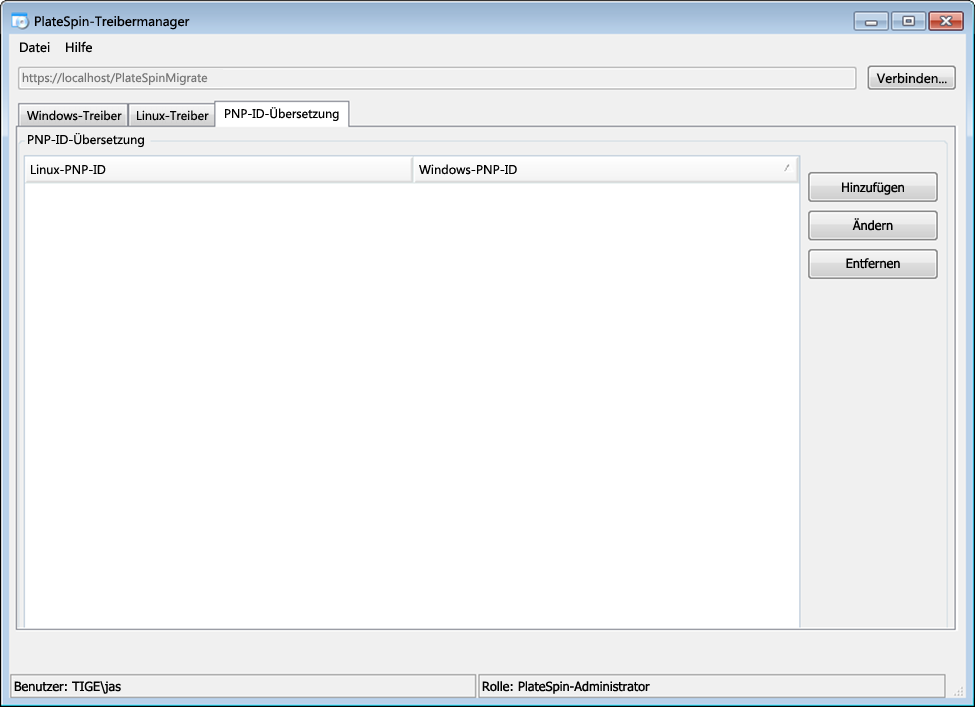
-
Klicken Sie auf der Listenseite auf Hinzufügen. Das Dialogfeld „PnP-ID-Zuordnung erstellen“ wird geöffnet.
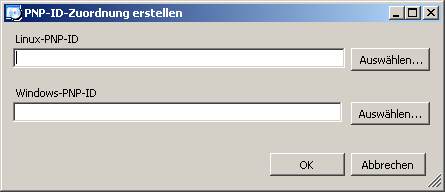
-
Fügen Sie dem Feld Linux-PNP-ID eine Linux-PnP-ID hinzu.
-
(Bedingt) Wenn Ihnen die Linux-PnP-ID bekannt ist, geben Sie diese ID ein.
Alternativ:
-
(Bedingt) Wählen Sie eine ID aus einem zuvor erkannten Workload aus:
-
Klicken Sie neben dem Feld Linux-PNP-ID auf Auswählen.... Das Dialogfeld „Linux-PNP-ID auswählen“ wird geöffnet.
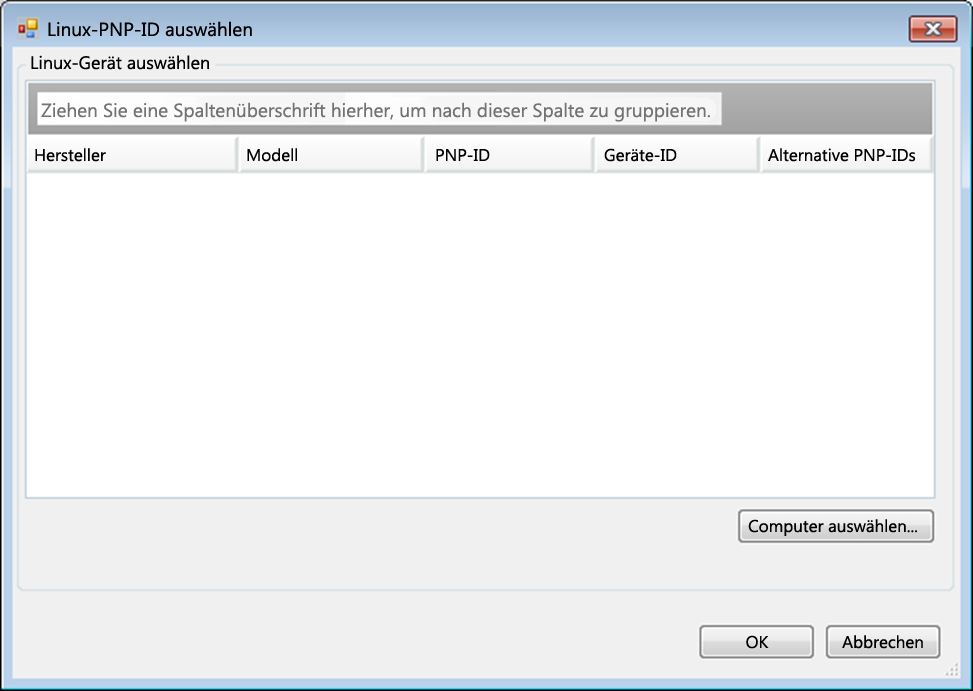
-
Klicken Sie im Dialogfeld auf Computer auswählen.... Eine Liste der Computer, die zuvor durch den PlateSpin-Linux-RAM-Datenträger erkannt wurden, wird angezeigt.
-
Markieren Sie eines der Geräte in der Liste und klicken Sie auf Auswählen. Das Gerät wird in die Liste im Dialogfeld „Linux-PNP-ID auswählen“ übernommen.
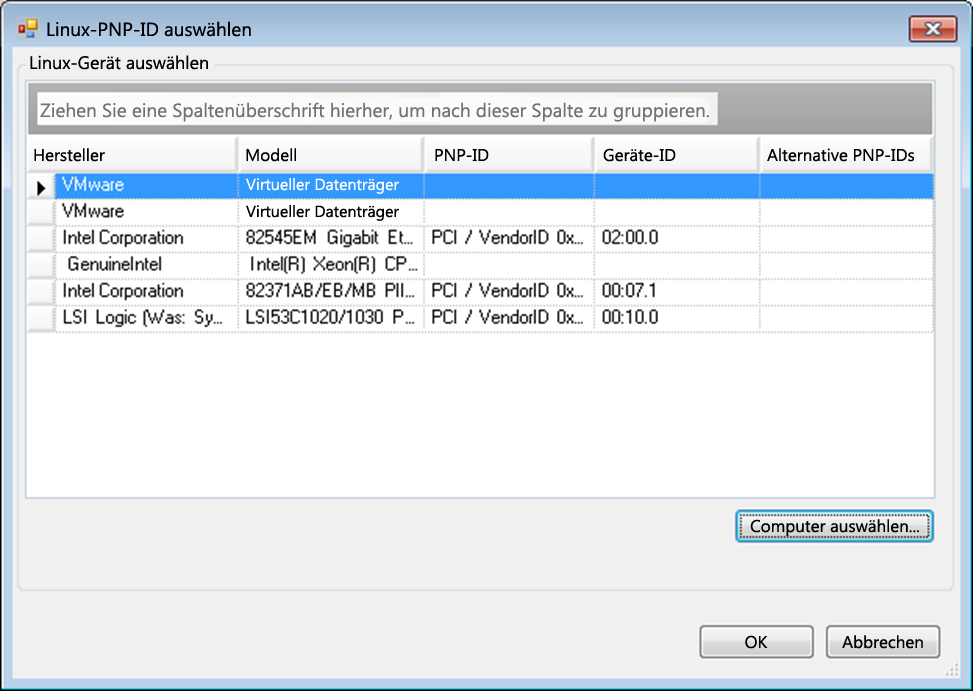
-
Wählen Sie ein Gerät aus der Liste aus und klicken Sie auf OK. Für die PnP-ID wird die standardmäßige Umwandlung vorgenommen, und die ID wird im Dialogfeld „PnP-ID-Zuordnung erstellen“ angezeigt.
-
-
-
Fügen Sie dem Feld Windows-PNP-ID eine Windows-PnP-ID hinzu.
-
(Bedingt) Wenn Ihnen die Windows-PnP-ID bekannt ist, geben Sie diese ID ein.
Alternativ:
-
(Bedingt) Klicken Sie neben dem Feld Windows-PNP-ID auf Auswählen. Ein Zuordnungswerkzeug wird geöffnet, in dem drei Methoden als Hilfe zum Zuordnen einer Windows-PnP-ID angeboten werden:
-
Markieren Sie auf der Registerkarte Treiberdatei eine Windows-Treiberdatei (also eine Datei mit der Dateinamenerweiterung *.inf), wählen Sie die gewünschte PnP-ID aus und klicken Sie auf Ändern.
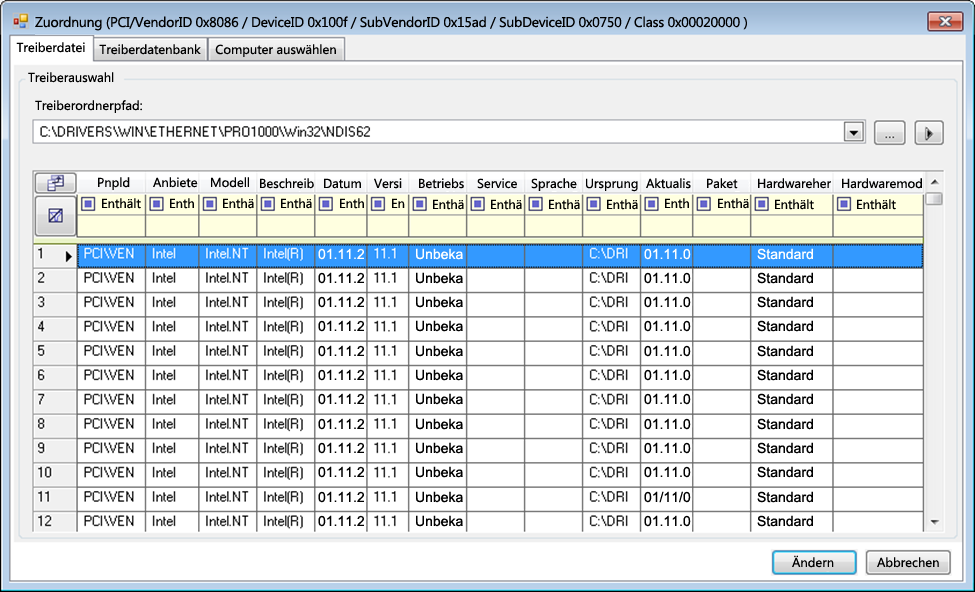
-
Markieren Sie auf der Registerkarte Treiberdatenbank die vorhandene Treiberdatenbank, wählen Sie die entsprechende PnP-ID aus und klicken Sie auf Ändern.
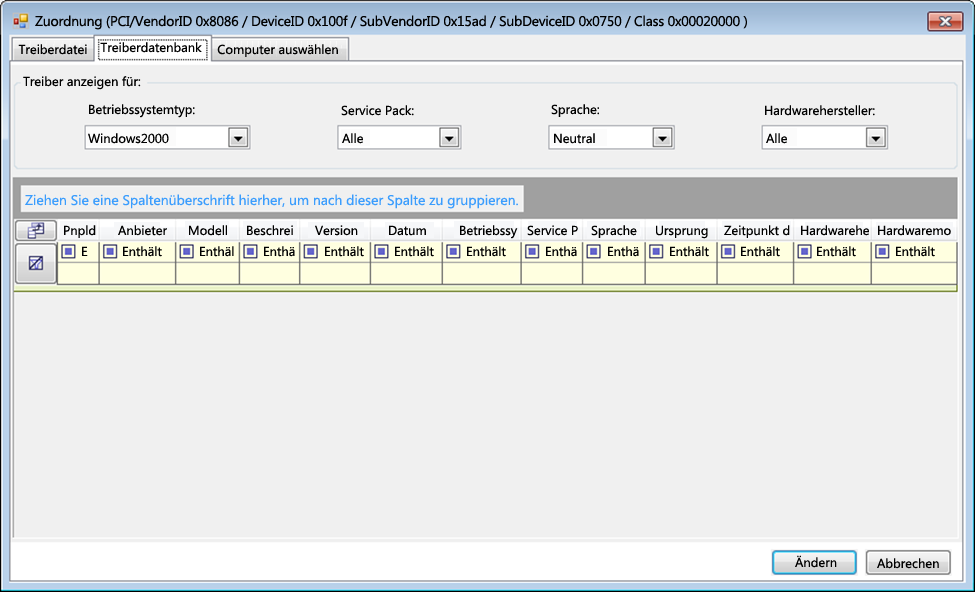
-
Klicken Sie auf der Registerkarte Computer auswählen auf Computer auswählen. Wählen Sie dann in der Liste der Windows-Computer, die während der Live-Ermittlung erkannt wurden, einen Computer aus und klicken Sie auf OK. Die Geräte dieses Computers werden angezeigt. Wählen Sie die gewünschte PnP-ID aus und klicken Sie auf Ändern.
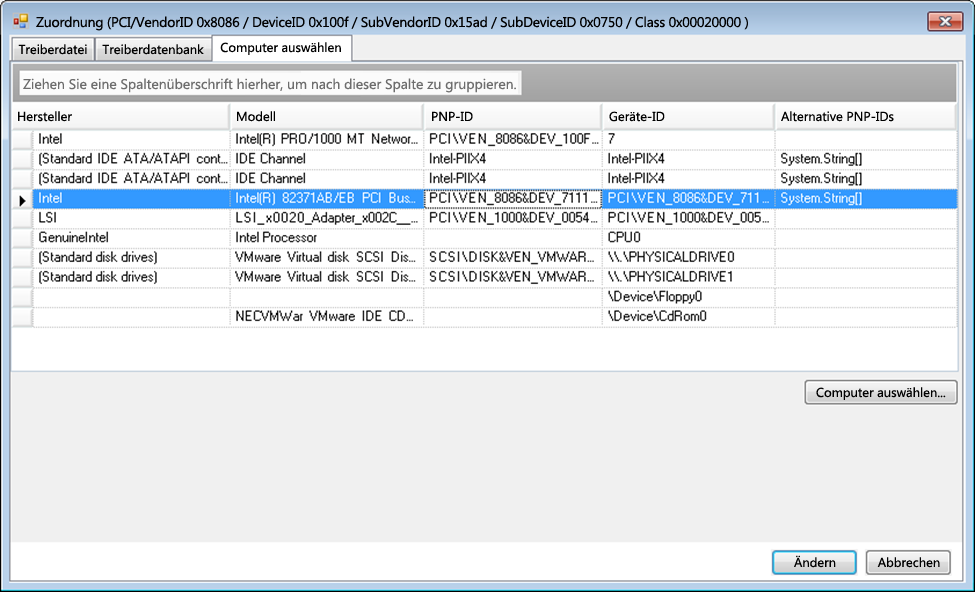
WICHTIG:Wenn Sie eine Windows-PnP-ID auswählen, die nicht mit einem Treiberpaket verknüpft ist, kann dies zum Zeitpunkt der Konvertierung zu einem Fehler führen.
-
-
-
Bestätigen Sie im Dialogfeld „PnP-ID-Zuordnung erstellen“, dass die richtige Linux-PnP-ID und die richtige Windows-PnP-ID ausgewählt sind und klicken Sie auf OK. Die Seite „PNP-ID-Übersetzung“ des PlateSpin-Treibermanagers wird geöffnet.

-
(Optional) Soll die Zuordnung in der Liste „PNP-ID-Übersetzung“ geändert oder entfernt werden, klicken Sie entsprechend auf Entfernen oder Ändern.
Mit Entfernen wird die Zuordnung gelöscht. (Zuvor wird allerdings ein Dialogfeld zur Bestätigung geöffnet.)
Zum Ändern gehen Sie wie folgt vor:
-
Klicken Sie auf Ändern. Das Dialogfeld „PnP-ID-Zuordnung erstellen“ wird geöffnet.
-
Wiederholen Sie Schritt 5, und bearbeiten Sie die Windows-PnP-ID.
HINWEIS:Die Linux-PnP-ID kann weder ausgewählt noch geändert werden.
-